Table of Contents
Saat ini, jika Anda kedatangan tamu di rumah, mereka mungkin akan menanyakan kata sandi WiFi sebelum meminta minuman. Namun, jika Anda lupa kata sandinya, akan sulit menemukannya karena sebagian besar perangkat mengaburkan karakter kata sandi dengan tanda bintang.
Namun sejujurnya, tidak diperlukan banyak pengetahuan teknis untuk membaca dan menemukan kata sandi WiFi yang hilang , selama Anda dapat mengakses router atau setidaknya satu perangkat terhubung ke jaringan. Berikut ini, Anda akan menemukan cara termudah untuk membaca dan menemukan kata sandi WiFi yang hilang di Windows, Mac, iOS, dan Android.
Saya Lupa Kata Sandi WiFi Saya Tapi Ponsel Saya Terhubung?
Bagaimana Cara Membaca dan Menemukan Kata Sandi WiFi yang Hilang di Windows?
Bagaimana Cara Mengambil Kata Sandi WiFi di Mac?
Lihat Kata Sandi WiFi di Router
Saya Lupa Kata Sandi WiFi Saya Tapi Ponsel Saya Terhubung?
Ada kalanya Anda lupa kata sandi WiFi, tetapi ponsel Anda terhubung ke jaringan. Namun, tidak mudah untuk membaca dan menemukan kata sandi WiFi yang hilang di ponsel, tetapi kami akan membantu Anda.
Berikut cara menemukan kata sandi WiFi yang hilang di telepon pintar Anda:
Untuk Ponsel Android 10:
- Buka Pengaturan.
- Koneksi Terbuka.
- Ketuk koneksi WiFi yang terhubung.
- Di sudut kiri bawah, temukan dan ketuk opsi Kode QR.
- Ambil tangkapan layar Kode QR.
- Gunakan aplikasi pemindai Kode QR apa pun untuk membaca kode QR dari tangkapan layar.
Anda akan menemukan kata sandi WiFi.
Untuk iPhone:
- Buka Pengaturan.
- Buka ID Apple.
- Klik iCloud dan nyalakan Gantungan Kunci.
- Sekarang masuk ke Pengaturan lagi dan aktifkan Hotspot Pribadi.
- Hubungkan Mac Anda ke hotspot pribadi iPhone Anda.
- Sekarang, buka pencarian sorotan di Mac Anda dan temukan Akses Gantungan Kunci.
- Sekarang cari dan buka jaringan WiFi dan klik opsi Tampilkan Kata Sandi untuk membaca kata sandi WiFi Anda yang hilang.
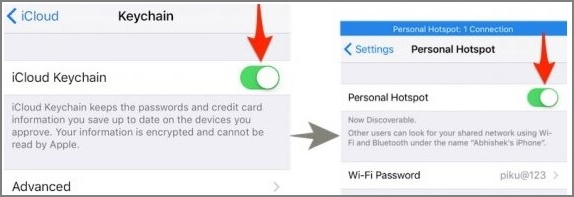
Bagaimana Cara Membaca dan Menemukan Kata Sandi WiFi yang Hilang di Windows?
Mudah untuk membaca dan menemukan kata sandi WiFi yang hilang di Windows. Di sini, Anda akan mendapatkan dua cara ideal untuk menemukan kata sandi WiFi Anda:
1. Menggunakan EaseUS WiFi Password Reader
Misalkan Anda lupa kode WiFi dan perlu memberikannya kepada seseorang atau menghubungkannya ke perangkat lain. Ada beberapa cara untuk membaca dan menemukan kata sandi WiFi yang hilang, tetapi EaseUS WiFi Password Reader - Key Finder sangat ideal untuk mendapatkan kata sandi dalam waktu singkat.
Aplikasi ini juga berguna untuk membaca nama pengguna dan kata sandi web yang disimpan oleh browser. Selain itu, aplikasi ini juga menawarkan sistem pendukung dan pembacaan kunci perangkat lunak untuk Windows, Microsoft Office, Exchange Server, SQL Server, Autodesk, dan Adobe.
Langkah 1. Luncurkan EaseUS Key Finder di laptop Anda, klik "WLAN" di panel kiri.
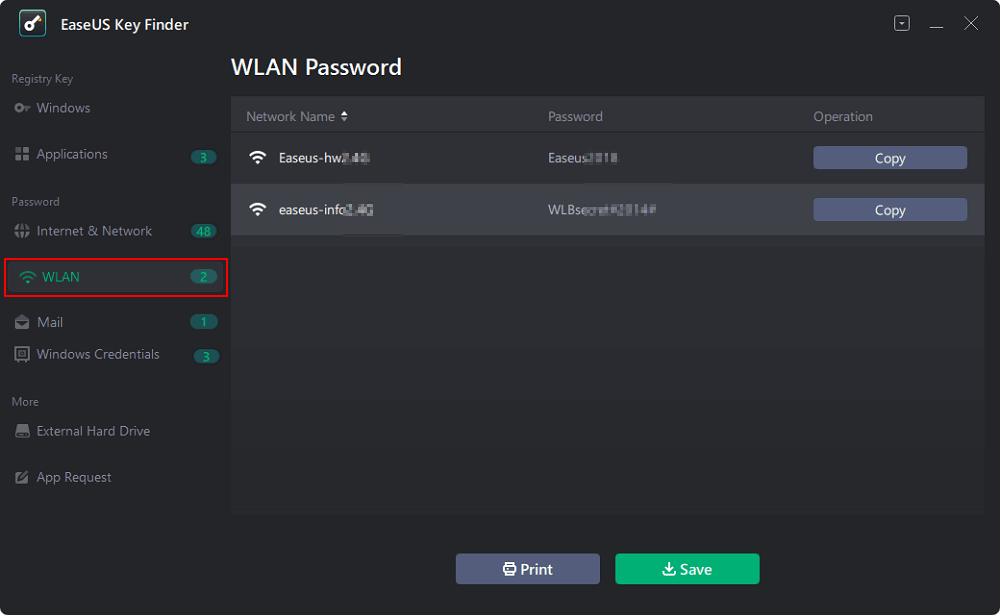
Langkah 2. Temukan akun WiFi Anda, dan Anda akan melihat kata sandi di samping nama jaringan Anda.
Anda dapat langsung mengeklik "Salin" untuk menyalin kata sandi WiFi dan segera bergabung ke jaringan nirkabel Anda.
Atau Anda juga dapat mengeklik "Cetak" atau "Simpan" untuk mencadangkan semua jaringan dan kata sandi WiFi Anda.

2. Periksa Pengaturan Jaringan & Internet
Jika Anda seorang administrator PC, tidak ada batasan untuk Anda, dan Anda dapat dengan mudah menemukan kata sandi WiFi dari pengaturan Jaringan & Internet.
Berikut cara melakukannya:
1. Buka menu Start untuk membuka Pengaturan dan masuk ke Jaringan & Internet .
2. Pilih bagian Status dan gulir ke bawah untuk membuka Jaringan dan Pusat Berbagi .

3. Sekarang pilih nama WiFi dari bagian jaringan yang aktif.

4. Setelah Anda melihat jendela Status WiFi, buka Properti Nirkabel .

5. Sekarang, buka tab Keamanan , centang kotak di samping Tampilkan Karakter , dan dapatkan kata sandi WiFi Anda.

Bagaimana Cara Mengambil Kata Sandi WiFi di Mac?
Keychain Access adalah aplikasi yang berfungsi di macOS untuk menyimpan semua kata sandi Anda sehingga Anda tidak perlu mengingatnya. Anda perlu mengingat kata sandi administrator untuk melihat kata sandi WiFi Anda yang tersimpan secara otomatis di Keychain.
Ikuti langkah-langkah berikut:
Langkah 1: Pertama-tama, buka aplikasi gantungan kunci dan luncurkan dari Pencarian Spotlight.
Langkah 2: Setelah membuka aplikasi, masuk ke Sistem dan klik Kata Sandi. Temukan nama jaringan yang ingin Anda akses dan buka.

Langkah 3: Klik untuk menampilkan kata sandi jaringan.

Langkah 4: Anda akan ditanya tentang autentikasi. Cukup isi detail untuk autentikasi.
Jika Anda tidak mengetahui Nama Pengguna, Anda dapat memeriksanya dengan mengklik ikon Apple yang tersedia di sudut kiri atas.

Langkah 5: Lihat dan tampilkan kata sandinya.
Kata sandi akan tersedia di kotak di samping tombol "Tampilkan Kata Sandi".
Lihat Kata Sandi WiFi di Router
Ada beberapa cara untuk membaca dan menemukan kata sandi WiFi yang hilang di router.
Dari antarmuka web router
Langkah 1: Salin alamat IP router dari pengaturan dan tempel ke peramban web Anda.
Langkah 2: Setelah Anda memasukkan alamat IP router, Anda akan diminta memasukkan nama pengguna dan kata sandi. Anda dapat menemukan informasi login default yang tercetak pada stiker di bagian bawah atau samping router.

Langkah 3: Setelah masuk, Anda akan menemukan opsi "Nirkabel" atau "WiFi" di menu samping. Klik opsi tersebut untuk melihat atau mengubah kata sandi saat ini.

Setel Ulang Router Anda
Anda juga dapat mengatur ulang router jika tidak dapat menemukan kata sandinya. Ini akan membantu mengatur ulang semua pengaturan jaringan Anda, termasuk kata sandi WiFi. Setelah mengatur ulang, Anda dapat menggunakan kata sandi default untuk terhubung dengan jaringan. Anda akan menemukan tombol reset pada router; tekan dan tahan selama 5 hingga 10 detik dan atur ulang router Anda.
Kata-kata Terakhir
Ini adalah metode yang akan membantu pengguna menemukan kata sandi WiFi yang hilang. Namun, jika Anda adalah administrator sistem dan perlu menangani beberapa perangkat dan koneksi, sebaiknya gunakan EaseUS WiFi Password Reader.
Was This Page Helpful?
Related Articles
-
Cara Memulihkan Kunci Produk Windows 10 dari Drive yang Tidak Dapat Di-boot [Baru 2025]
![author icon]() Daisy/2025/06/26
Daisy/2025/06/26 -
Cara Menemukan Kata Sandi WiFi di Windows 10 pada tahun 2025 [3 Cara]
![author icon]() Daisy/2025/06/26
Daisy/2025/06/26 -
Bagaimana cara menemukan kunci produk Autodesk? Jawabannya ada di sini!
![author icon]() Daisy/2025/06/26
Daisy/2025/06/26 -
Cara Melihat Kata Sandi yang Tersimpan di Windows 11 [Panduan Lengkap 2025]
![author icon]() Daisy/2025/06/26
Daisy/2025/06/26
About EaseUS Key Finder
EaseUS Key Finder offers complete solutions for you to efficiently find Windows or Windows Server product keys, discover Offce, Adobe, and other installed software serials, and find WiFi codes, etc, successfully in simple clicks.
Product Reviews
